Youtube作成などで、人混みの中で動画を撮った際にモザイク処理が手間ですが、プレミアプロなら簡単にモザイクをつけることができます。
早速解説です。
準備のため動画を1個、プロジェクトに入れて表示させます。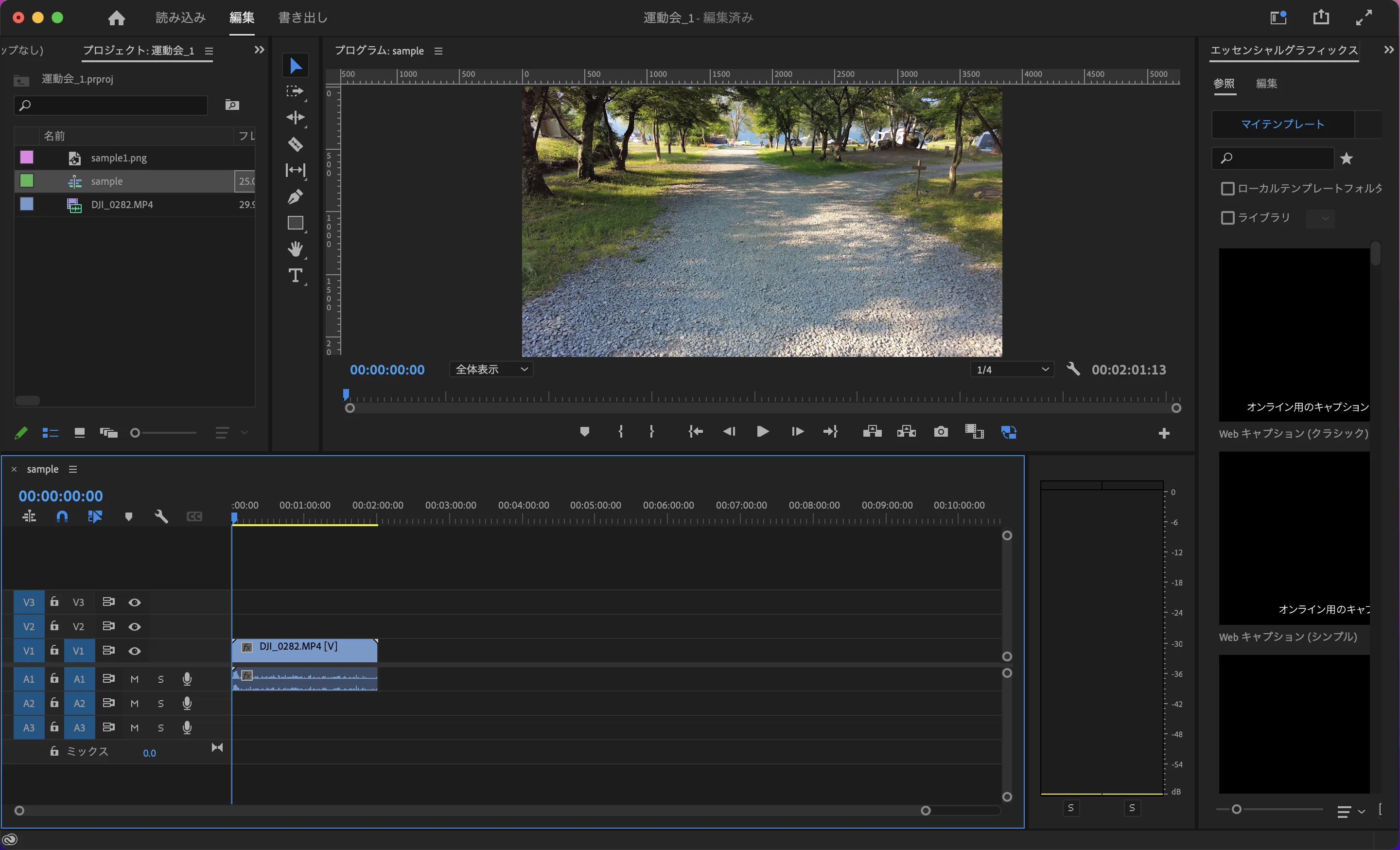
右クリックで、動画をコピーして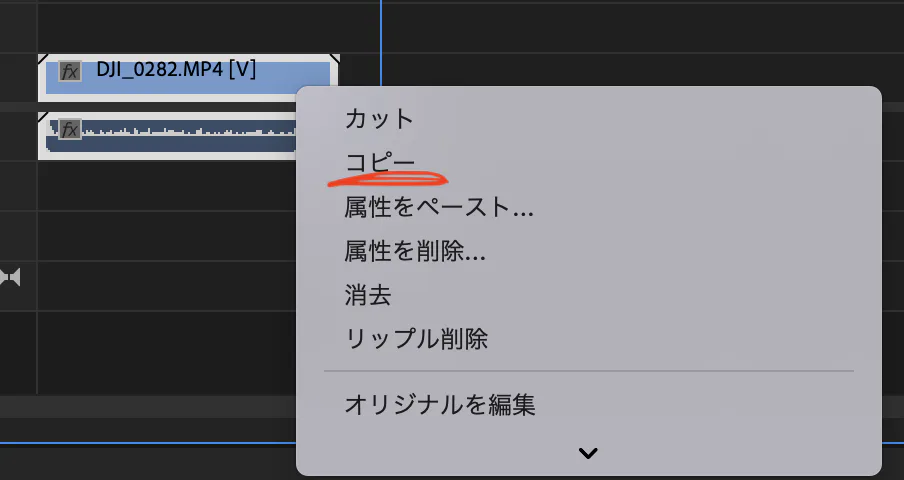
シーケンスを重ねます。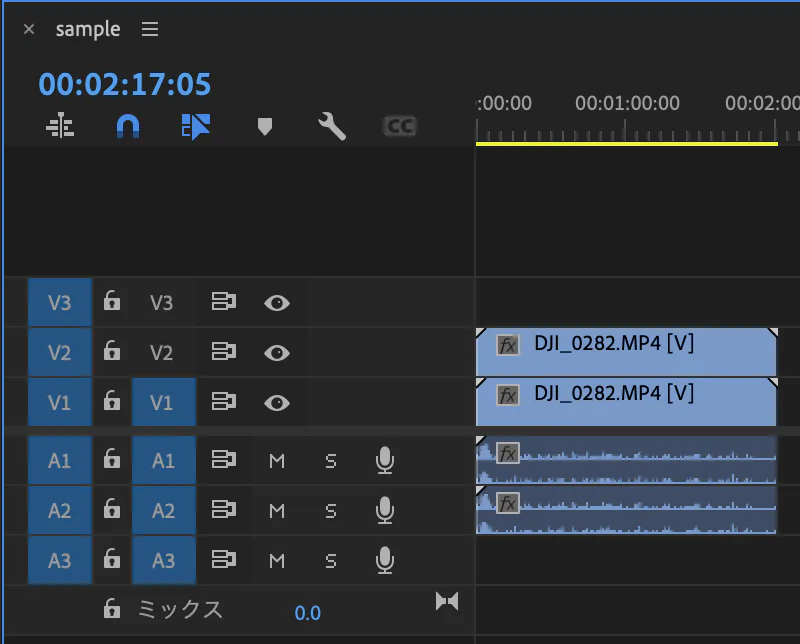
重ねた方の動画を右クリックで、"リンクを解除"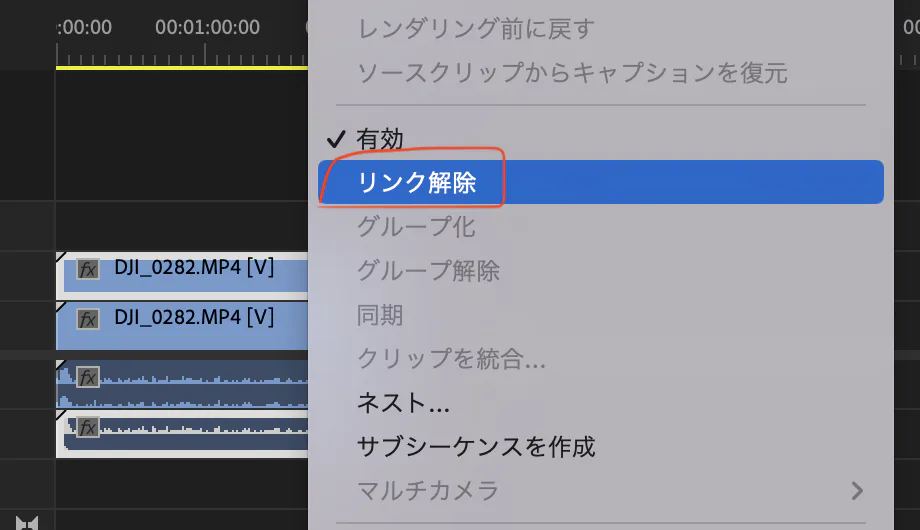
こうすることで、音声と動画を切り離すことが可能です。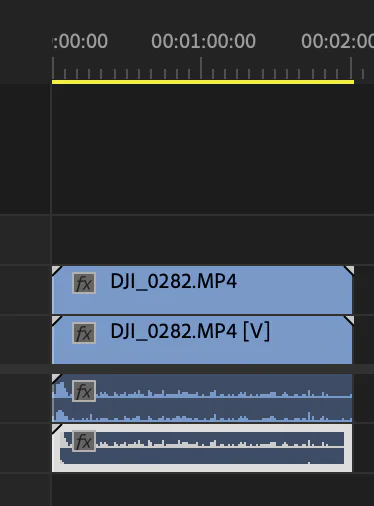
音声だけ選択できるので、音声を削除します。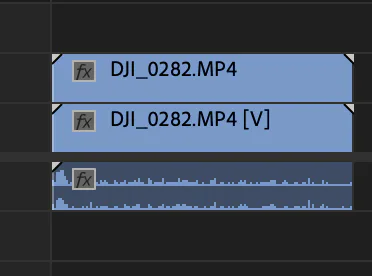
次に、シーケンスが上の動画に、クロップを入れます。
エフェクト > 検索: クロップ にて、クロップを動画へ入れます。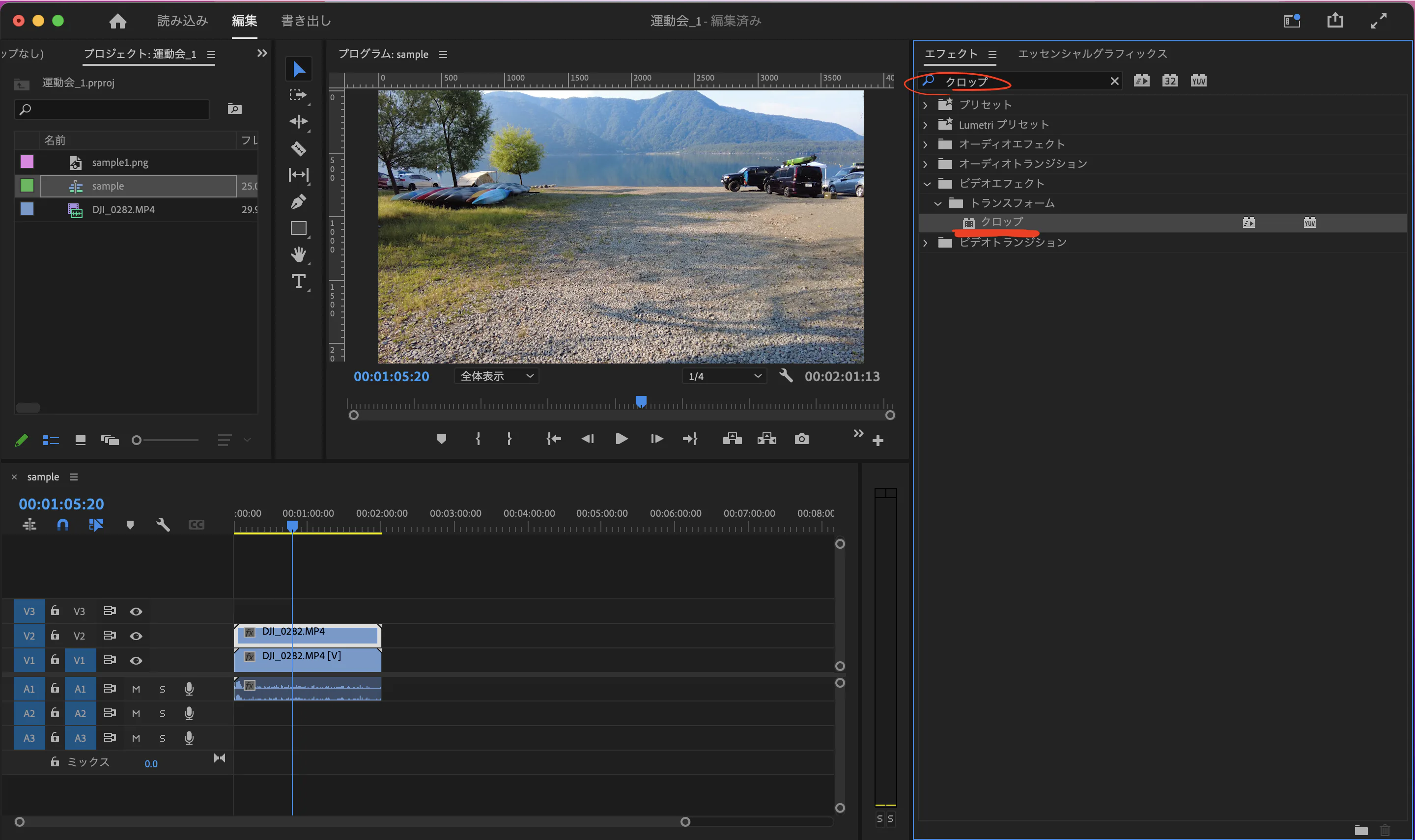
動画に入れることができたら、動画のエフェクトコントロールを確認します。
クロップが入っていれば正解です。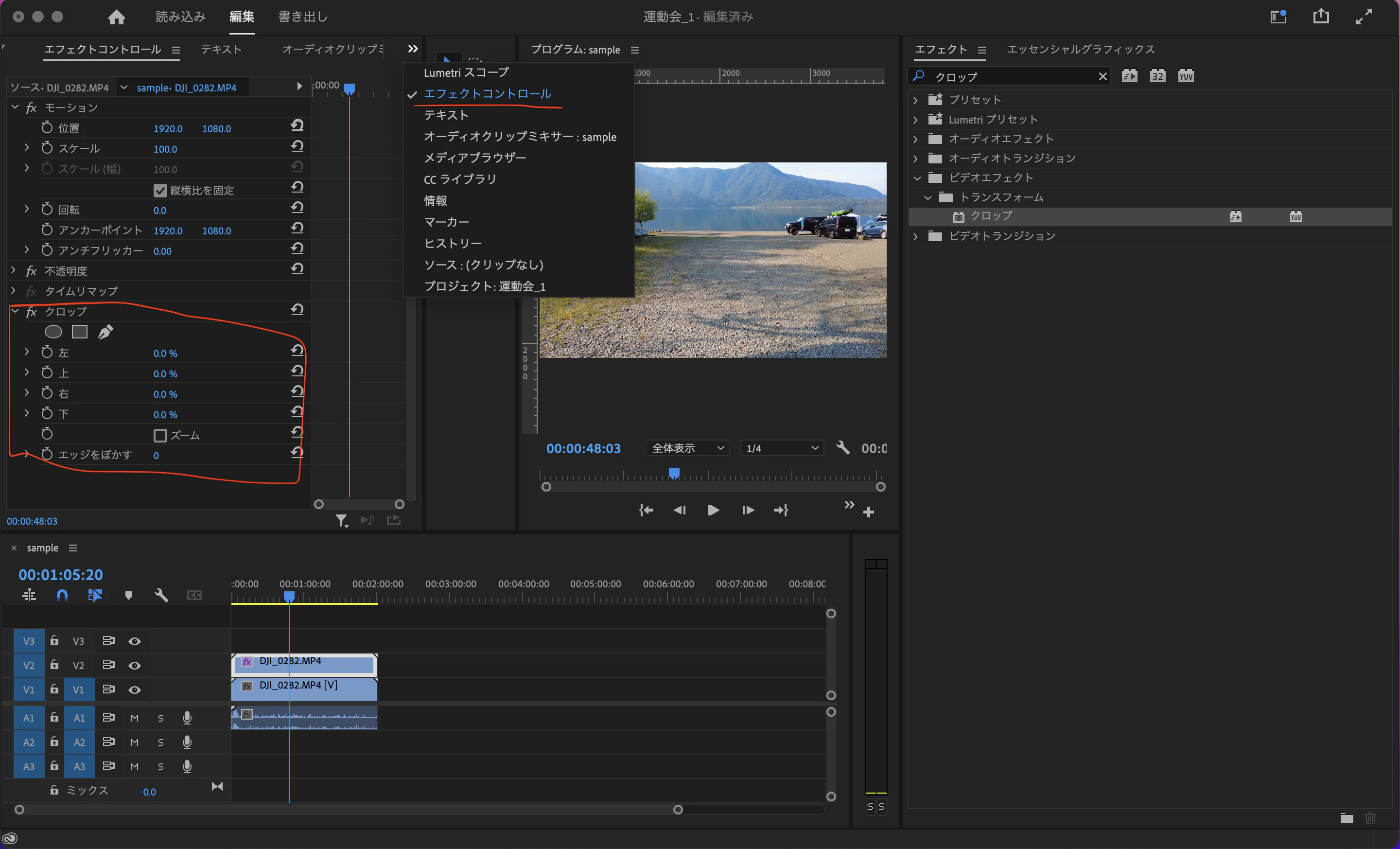
次にモザイクも同じように入れます。
同じように エフェクト > モザイク を検索して動画に入れると、
写真のように、上の動画にモザイクがかかったことがわかると思います。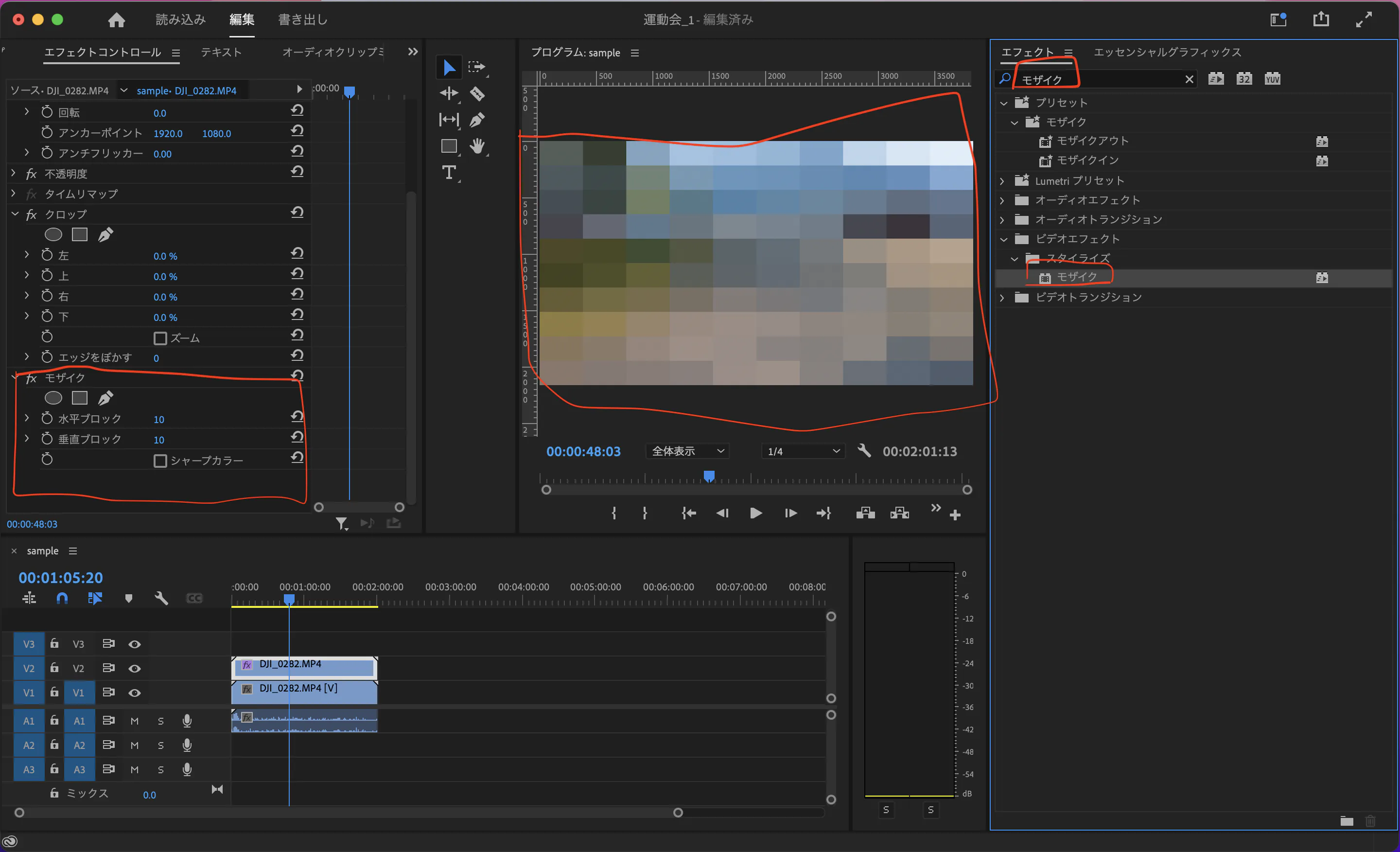
モザイクの粒度をたとえば、50, 50 などにしてみます。
そうすると、モザイクが少し滑らかになったのが確認できます。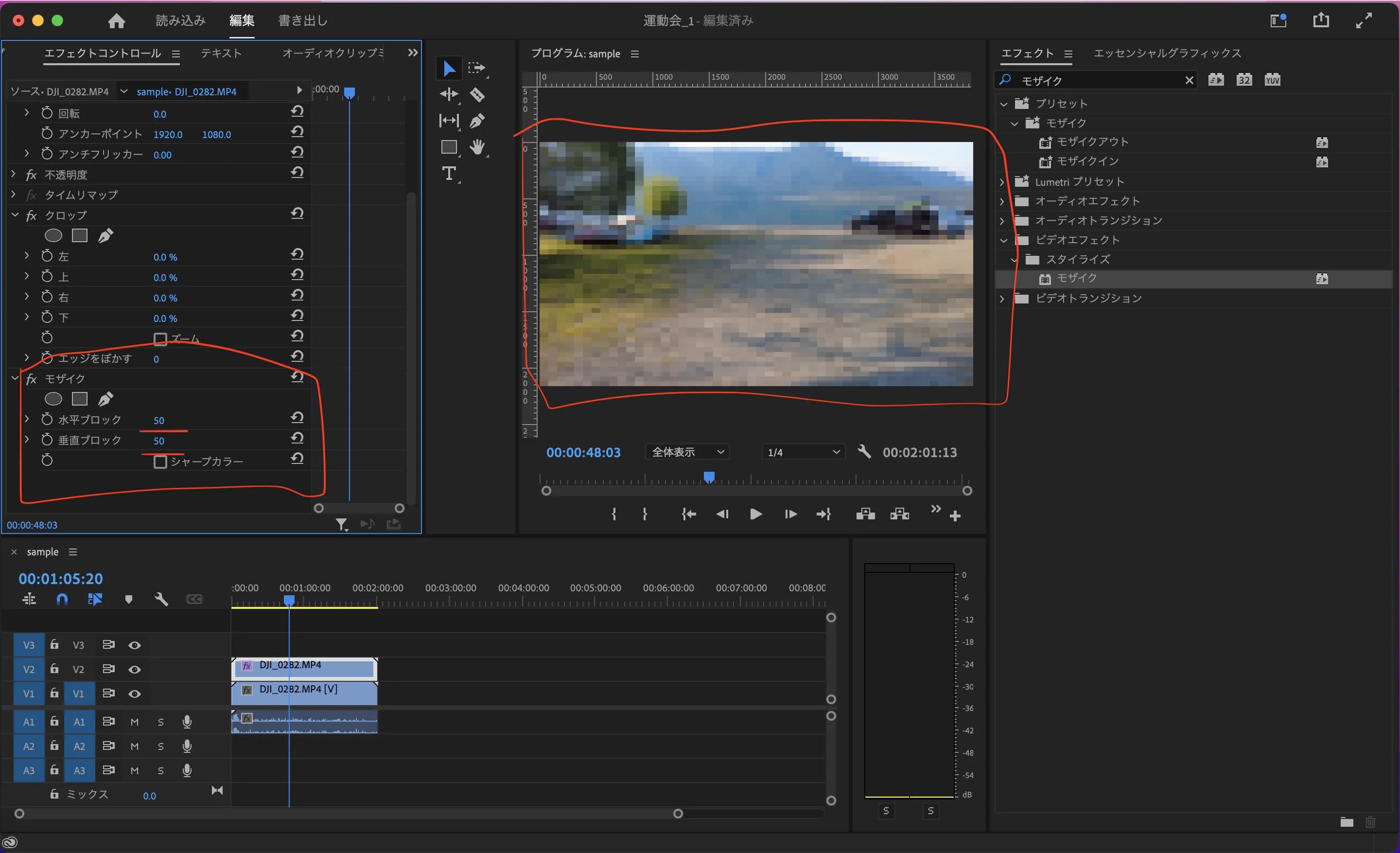
次にクロップで上の動画の表示範囲を変えてあげます。
たとえば、下半分をモザイクをかけたい場合は、クロップを上: 50% にしてあげます。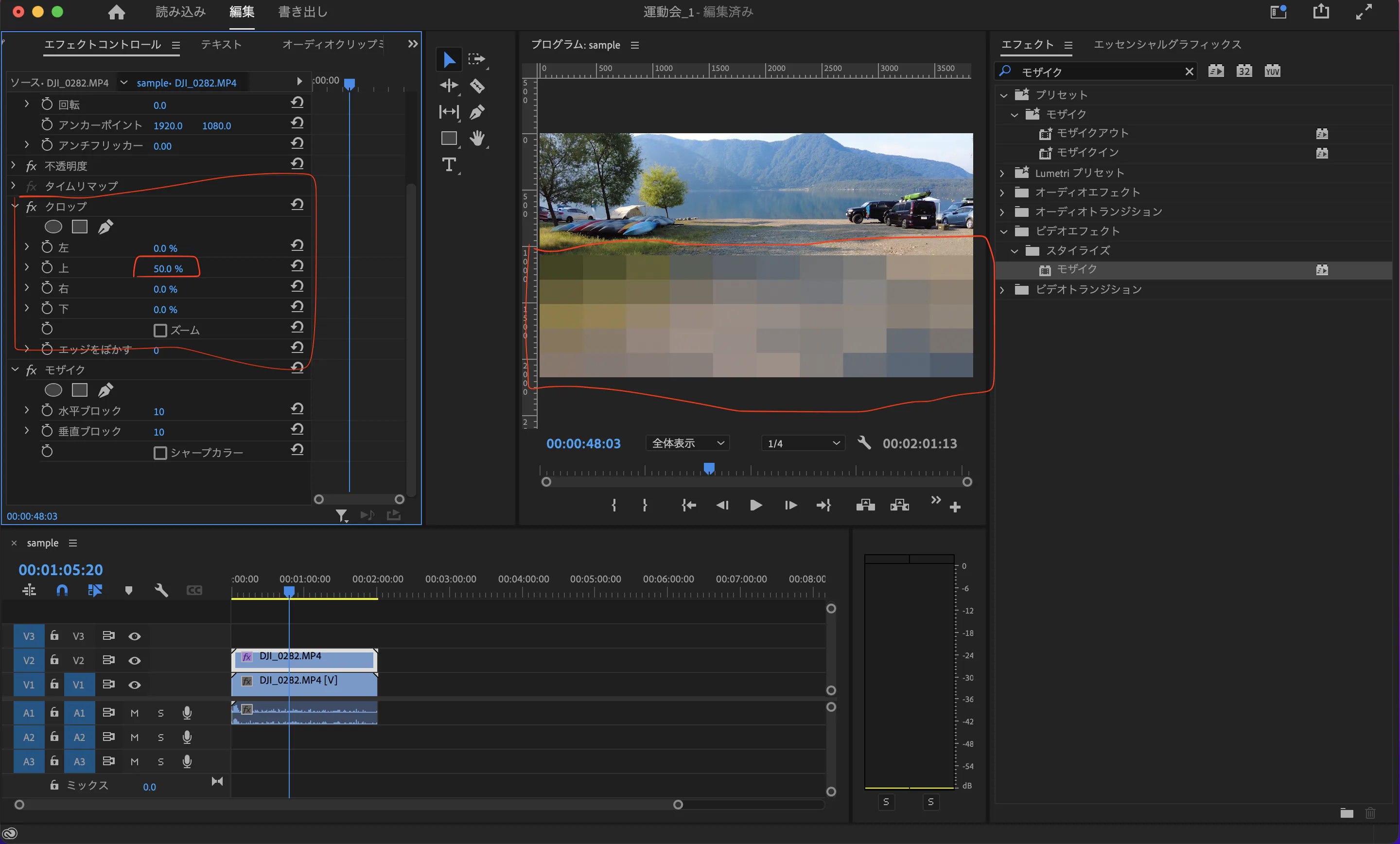
同様に左半分をモザイクにしたい場合は クロップを右: 50% も入れます。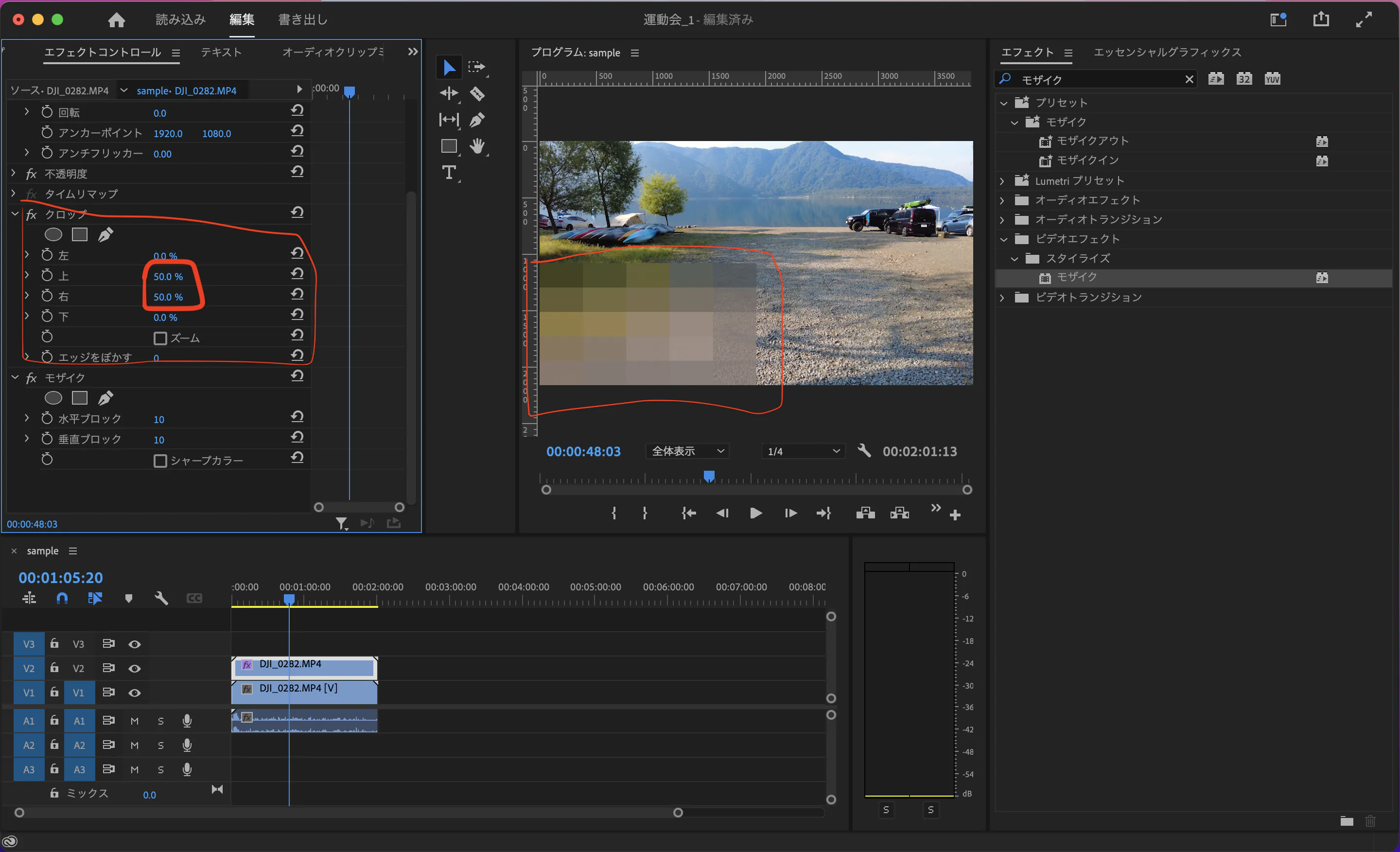
以上で簡単に動画内の場所を固定してモザイクをかけることができます。
実際にはこの動画の 0:44 秒あたりで、下側にこんな感じで、モザイクをかけています。

参考になれば嬉しいです!
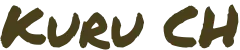
.png?fm=webp&q=50)
 ライフスタイルを中心になんでも発信しています。現在は子育てしながらBlogの執筆や動画作成、トラベルライターをしています。最近はキャンプを始めました。
ライフスタイルを中心になんでも発信しています。現在は子育てしながらBlogの執筆や動画作成、トラベルライターをしています。最近はキャンプを始めました。